O PlayStation 4, sucessor do PS3, é um console de jogos doméstico desenvolvido pela Sony. Representa um avanço significativo em relação ao seu antecessor, com uma experiência de jogo otimizada e um hardware mais potente. Muitos jogadores ainda utilizam o PS4. Se você é um deles e está encontrando dificuldades em gerenciar sua conta, este artigo é para você. Vamos abordar como alterar o número de telefone, removê-lo da sua conta, redefinir a senha e configurar a verificação em duas etapas.
Gerenciando sua Conta PS4: Guia Completo
Jogos icônicos da época, como GTA, Tomb Raider, NFS, Prince of Persia e WWE, oferecem gráficos impressionantes, proporcionando uma imersão quase realística. Estes jogos estão disponíveis tanto online quanto offline a preços acessíveis. Além da melhoria na experiência de jogo, o software do PS4 é mais intuitivo e fácil de gerenciar, com recursos de segurança como a verificação em duas etapas, que adiciona uma camada extra de proteção à sua conta. Vamos explorar como alterar o número de telefone na sua conta PS4.
Removendo seu Número de Telefone do PS4
Para remover seu número de telefone do PS4 através do site da Sony PSN, siga estes passos:
1. Acesse o site oficial da Sony PlayStation e faça login no Gerenciamento de Contas.
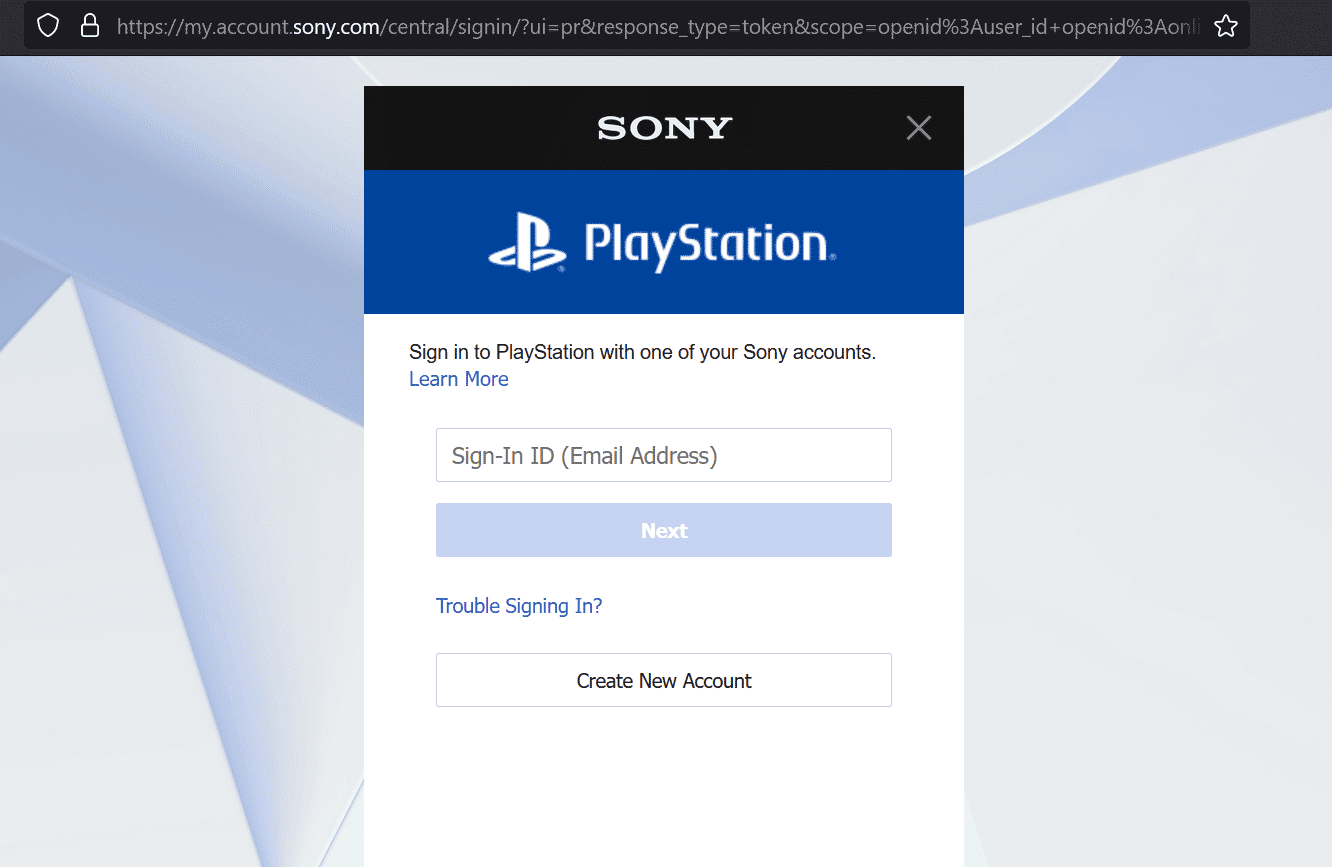
2. No menu lateral esquerdo, clique em “Segurança”.

3. Ao lado do seu número de celular, clique em “Editar”.
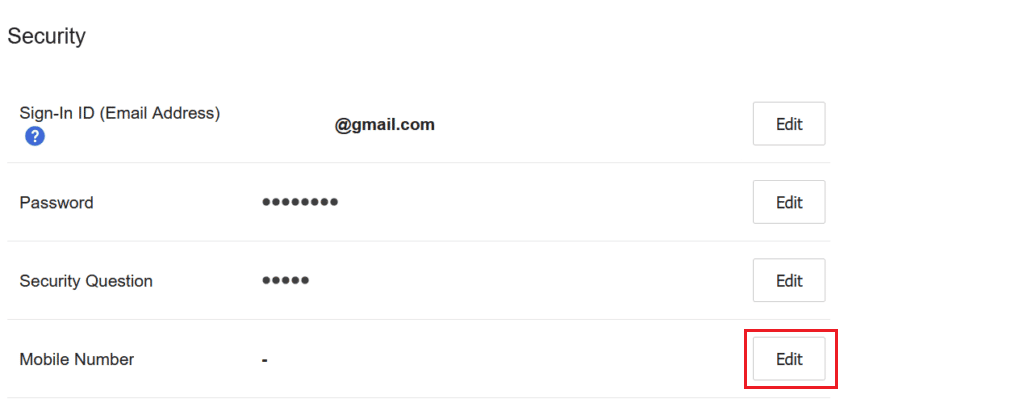
4. Clique no ícone de lixeira ao lado do número de telefone que deseja remover.
5. No pop-up que aparecer, clique em “Remover” para confirmar a ação.
Como Alterar o Número de Telefone no PS4
Para alterar seu número de telefone no PS4, siga estas etapas:
Nota: Certifique-se de que está logado na sua conta PS4.
1. Vá para o site oficial da Sony PlayStation e entre na sua conta PSN.
2. Acesse a seção “Gerenciamento de contas”.
3. Clique em “Segurança” no painel esquerdo.

4. Clique em “Editar” ao lado da opção “Número de celular”.
5. Insira o novo número de telefone e clique em “Continuar”.
6. Digite o código de verificação que você receberá no seu novo número e clique em “Verificar”.
7. Clique em “OK” para finalizar a alteração.
Este é o processo para alterar seu número de telefone no PS4.
Obtendo seu Código de Backup do PS4
Para obter seus códigos de backup do PS4, siga estas instruções:
Observação: Sua conta deve estar logada no PS4 e a verificação em duas etapas deve estar ativada.
1. Ligue seu console PS4.
2. Vá em “Configurações”.
3. Escolha “Gerenciamento de contas” > “Informações da conta” > “Segurança”.
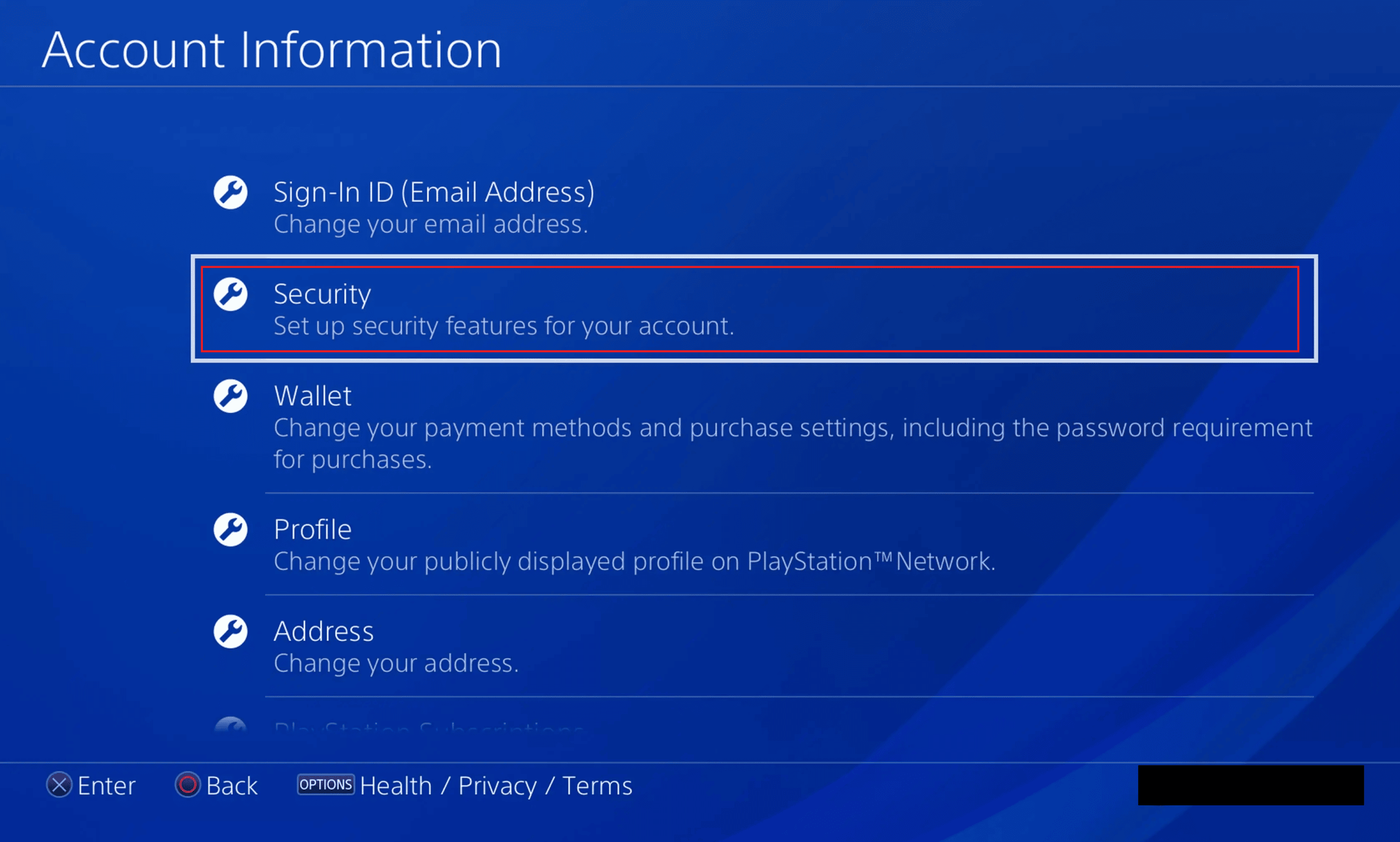
4. Selecione “Verificação em duas etapas” > “Códigos de backup”.
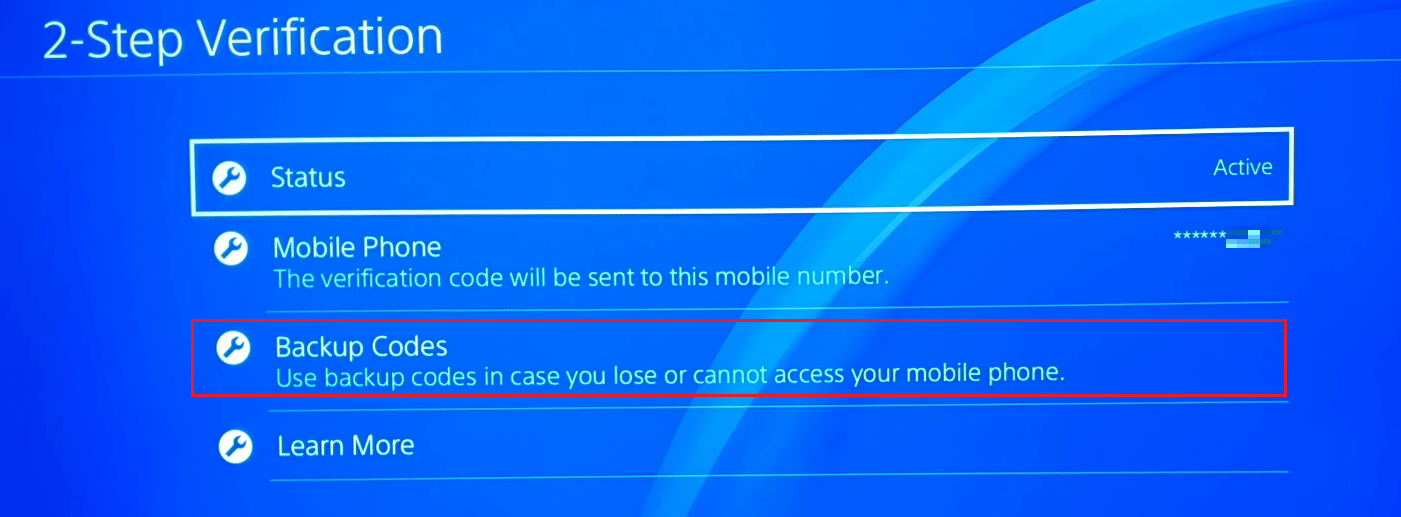
Faça um print desses códigos ou anote-os em um lugar seguro. Eles serão úteis caso perca seu número de telefone e precise acessar sua conta PS4.
Acessando sua Conta PS4 sem Número de Telefone ou Código de Backup
Se você não tiver seu número de telefone ou código de backup, use este método para acessar sua conta PS4:
1. Abra o navegador em seu dispositivo e visite o site oficial do PlayStation.
2. Clique em “Entrar” no canto superior direito da tela.
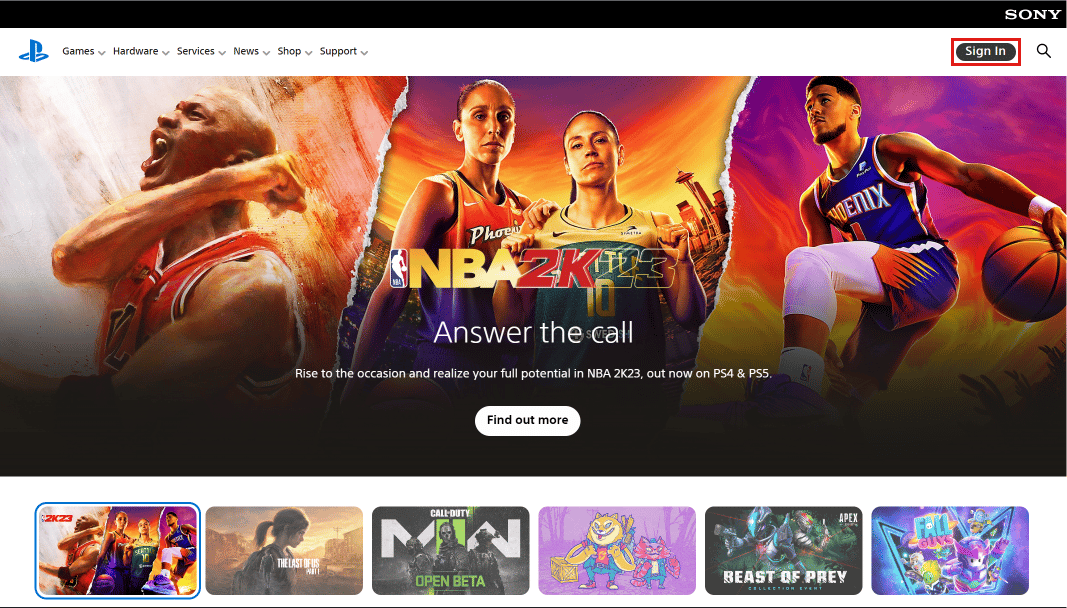
3. Abaixo do botão “Avançar”, clique em “Problemas ao entrar?”.
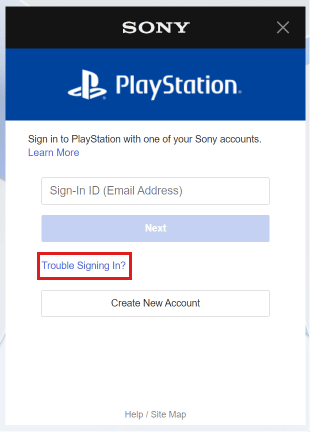
4. Clique em “Redefinir sua senha”.

5. Digite o seu e-mail cadastrado e clique em “Enviar e-mail”.

6. Clique no link de redefinição de senha que foi enviado para o seu e-mail.
7. Crie e confirme a nova senha e clique em “Confirmar” para redefini-la.
Redefinindo sua Senha do PS4 sem Número de Telefone
Para redefinir sua senha do PS4 sem o seu número de telefone, faça o seguinte:
1. Acesse o site oficial do PlayStation e clique em “Entrar” no canto superior direito.
2. Clique em “Problemas ao entrar?” > “Redefina sua senha”.

3. Digite seu e-mail cadastrado no campo indicado.
4. Clique em “Enviar e-mail”.

5. Na sua caixa de entrada, clique no link para redefinição de senha.
6. Digite e confirme sua nova senha.
7. Clique em “Confirmar” para concluir a redefinição de senha.
Redefinindo a Senha do PS4 sem E-mail
Para redefinir sua senha do PS4 sem o e-mail, siga estas etapas:
1. Visite a página de contato da PlayStation no seu navegador.
2. Clique em “Conta e segurança” > “Redefinição de senha” e selecione “Recuperar minha conta”.
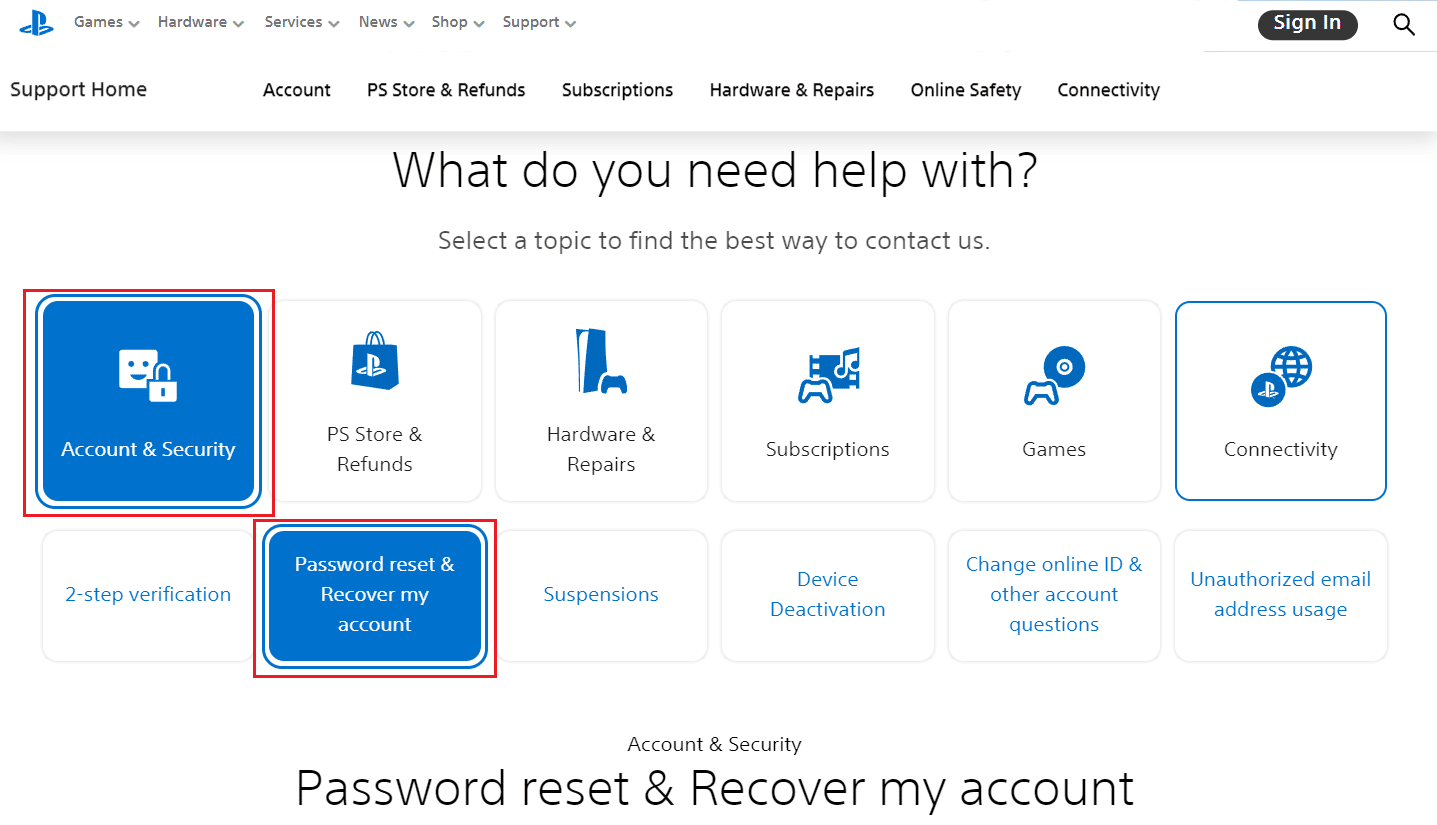
3. Role para baixo e clique em “Ligue para nós” ou no número exibido na tela.
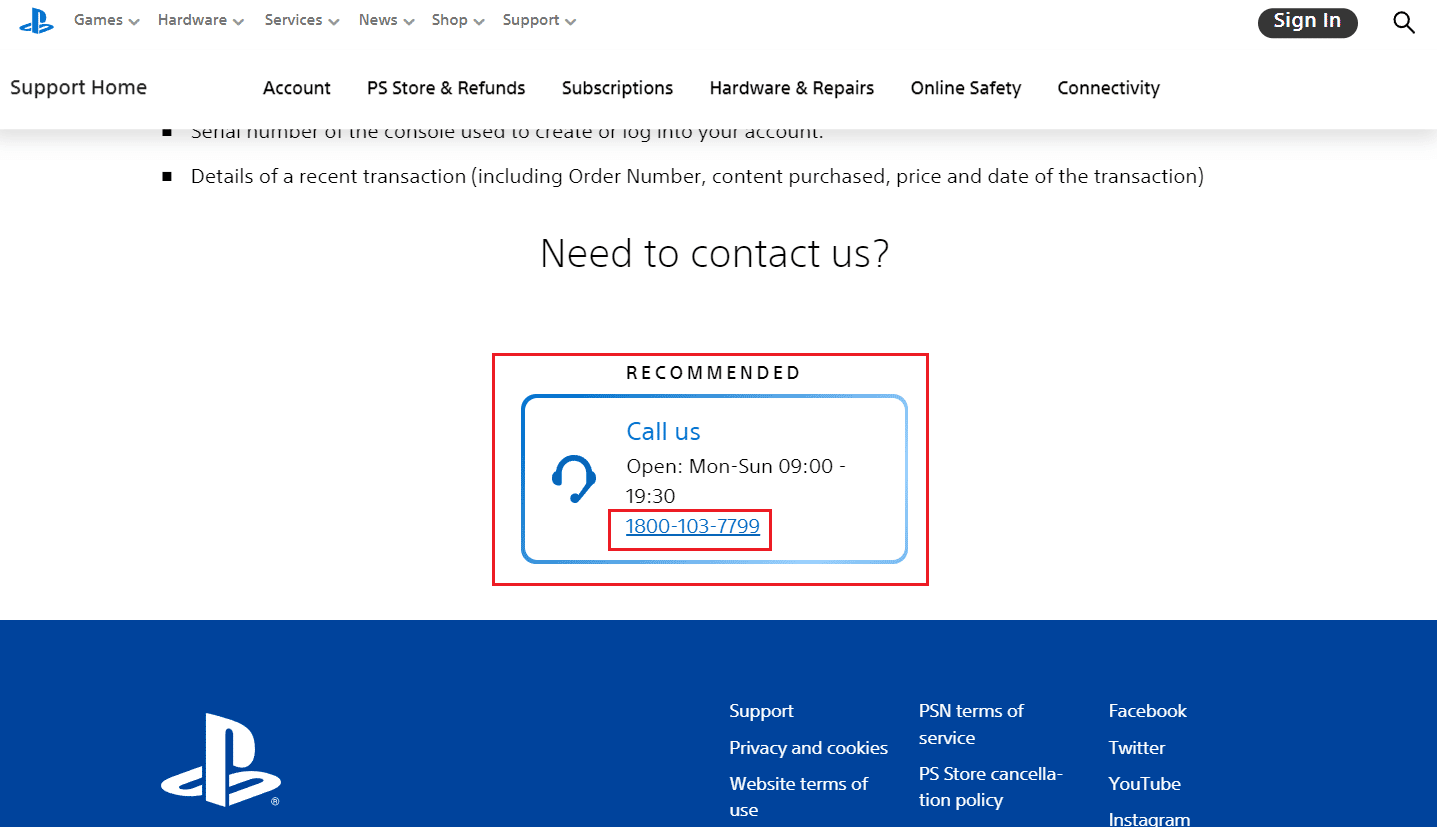
4. Explique sua solicitação para redefinir a senha aos atendentes da PSN e forneça detalhes para identificação da sua conta.
5. Siga as instruções fornecidas para iniciar o processo de redefinição.
Como Funciona a Verificação em Duas Etapas no PS4?
O processo de verificação em duas etapas é bem simples:
Nota: Certifique-se de que a verificação em duas etapas esteja ativada na sua conta.
1. No seu PS4, digite seu e-mail e senha e clique em “Entrar”.
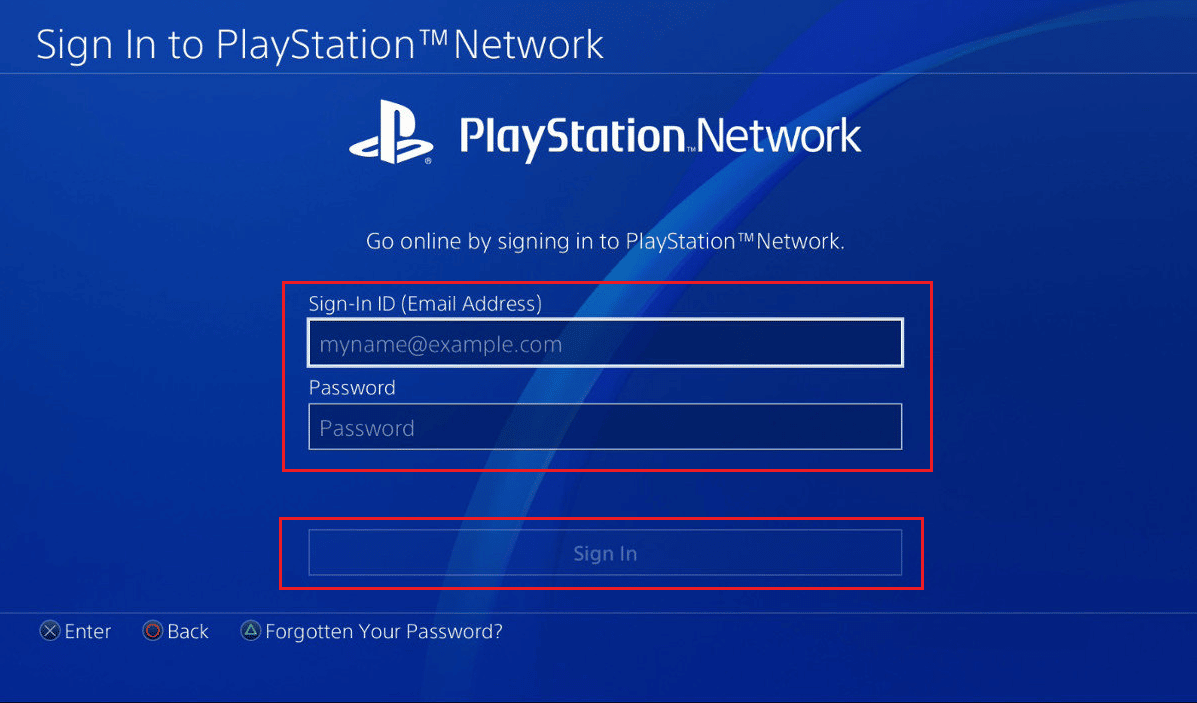
2. Insira o código de verificação recebido no seu número de telefone ou no aplicativo autenticador e selecione “Verificar”.
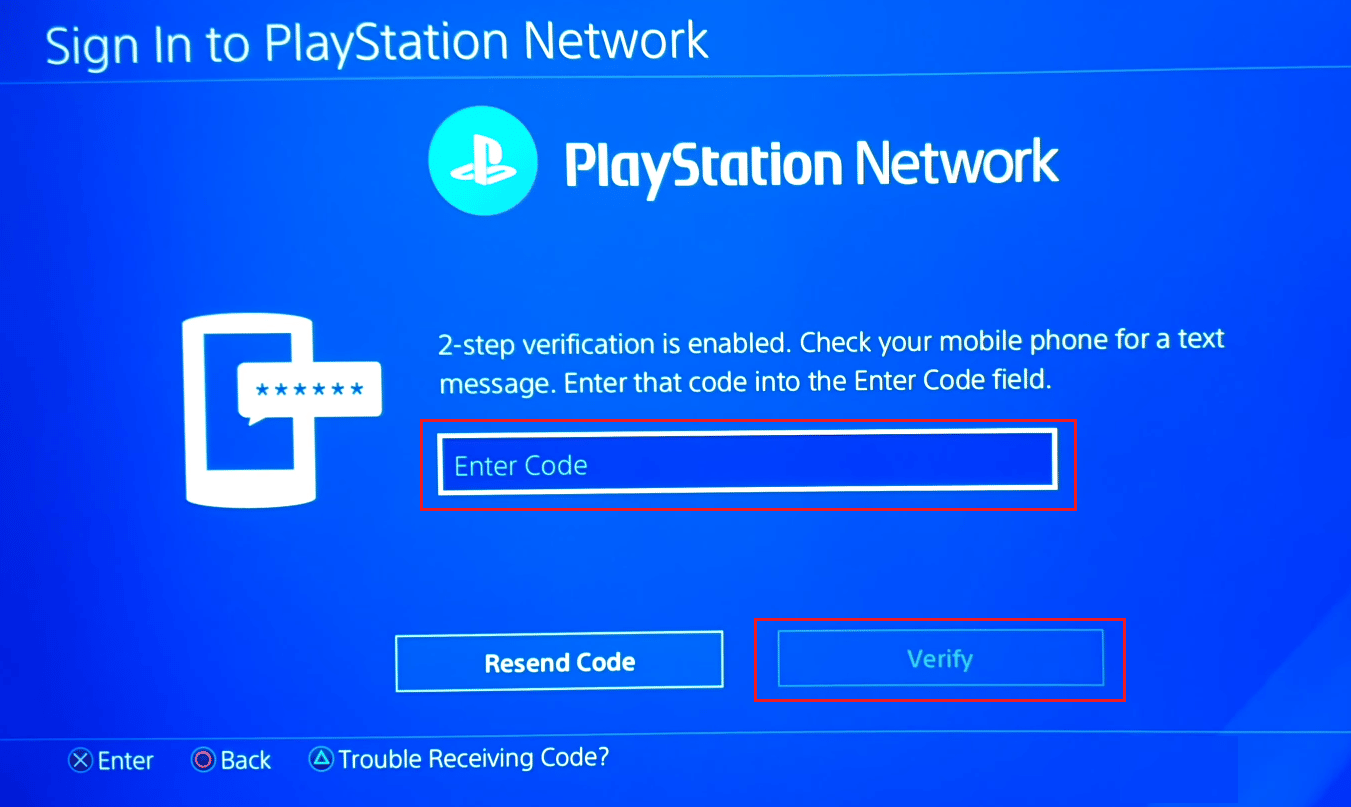
E pronto, você estará conectado à sua conta PS4. É assim que funciona a verificação em duas etapas.
Alterando o Número da Verificação em Duas Etapas
Para alterar o número da verificação em duas etapas no PS4, siga estas etapas:
Observação: Desative a verificação em duas etapas para o número anterior antes de prosseguir.
1. Ligue seu PS4 e vá em “Configurações”.
2. Selecione “Gerenciamento de contas” > “Informações da conta” > “Segurança”.
3. Escolha “Verificação em duas etapas” > “Celular”.
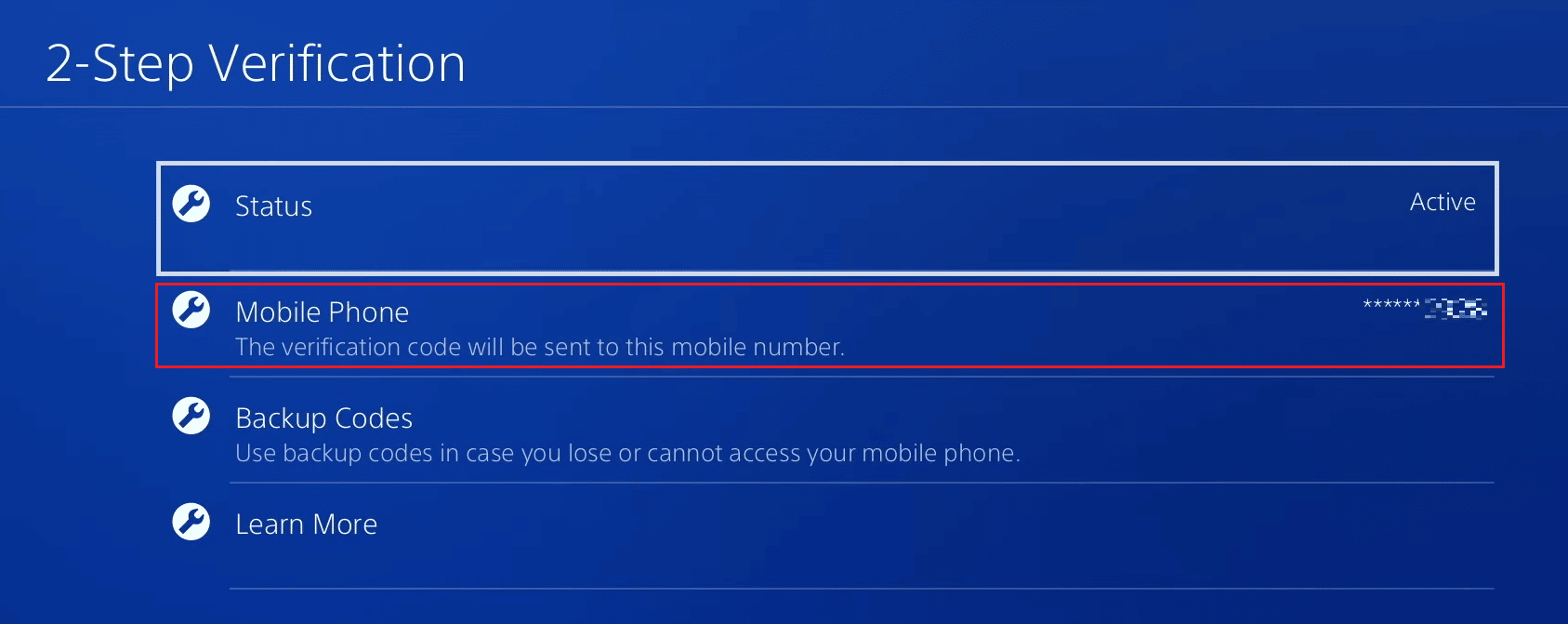
4. Digite o novo número e clique em “Adicionar”.
5. Digite o código de verificação que você recebeu e clique em “Ativar”.
6. Clique em “Ok” para confirmar a alteração.
Ignorando a Verificação em Duas Etapas no PS4
Para ignorar a verificação em duas etapas no PS4, siga as etapas abaixo:
Nota: Tenha à mão seu ID online, ID de login, número de série e detalhes de transações recentes.
1. Vá para o site de Suporte do PlayStation no navegador.
2. Clique em “Conta e segurança” > “Verificação em duas etapas”.
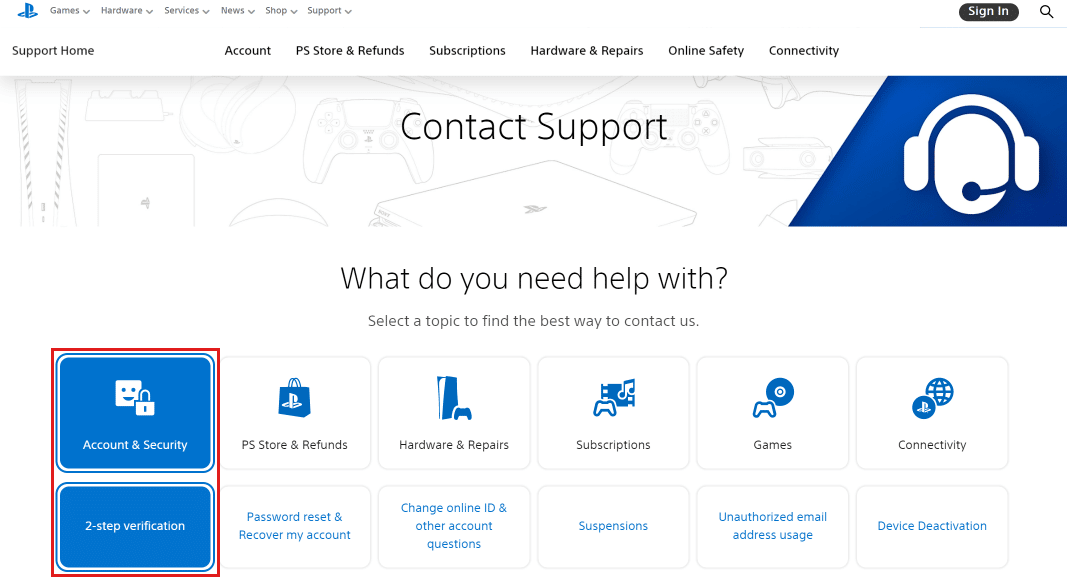
3. Role para baixo e clique em “Ligue para nós” ou no número exibido para falar com um atendente da PSN que o ajudará a ignorar a verificação em duas etapas.
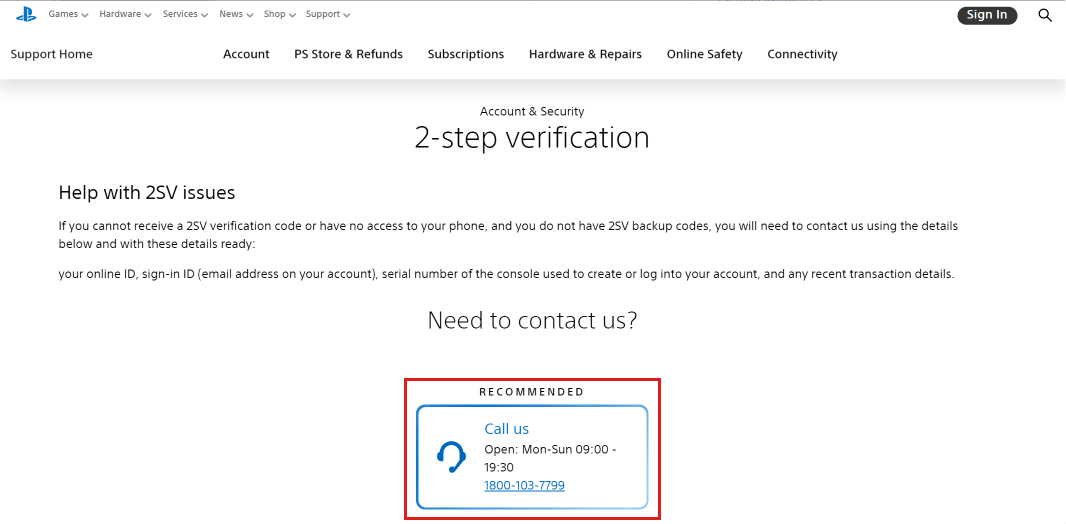
Redefinindo a Verificação em Duas Etapas no PS4
Veja como redefinir a verificação em duas etapas no PS4:
1. Ligue seu PS4.
2. Selecione o ícone “Configurações” > “Gerenciamento de contas”.
3. Clique em “Informações da conta”.
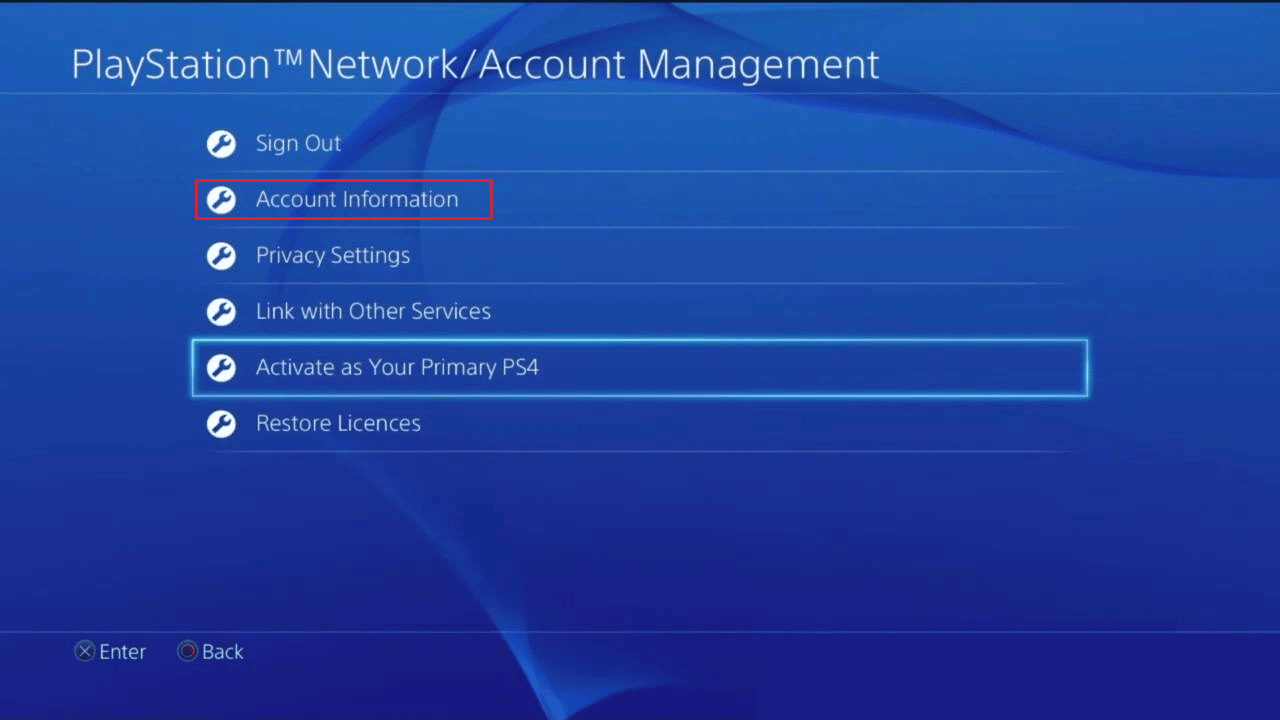
4. Clique em “Segurança” > “Verificação em 2 etapas” > “Status”.
5. Selecione “Inativo” e pressione “Confirmar”.
Agora você pode ativá-la novamente alterando o status para “Ativo”. Este é o processo para redefinir a verificação em duas etapas.
O que é o Aplicativo Autenticador PS4?
O autenticador PS4 é uma maneira segura e prática de fazer login na sua conta. Ele garante que a pessoa que está acessando a conta é realmente o proprietário, utilizando um código gerado no aplicativo autenticador. Se a verificação em duas etapas estiver ativada, você pode usar um aplicativo autenticador para confirmar seu login escaneando um código QR ou inserindo o código do aplicativo. Você pode usar aplicativos como Authy, Google Authenticator ou Microsoft Authenticator para autenticar seus logins.
Tempo de Espera Após Bloqueio da Conta PS4
Se sua conta PS4 for bloqueada por excesso de tentativas de login incorretas, você terá que esperar 120 minutos. Após esse período, você poderá tentar acessar sua conta novamente.
Nota: Verifique se as teclas Caps Lock e Num Lock não estão ativadas no seu teclado. Se você não se lembrar da sua senha, utilize a opção “Esqueceu sua senha” para redefini-la.
***
Esperamos que este guia detalhado tenha sido útil para entender como gerenciar sua conta PS4, incluindo como alterar seu número de telefone. Se tiver dúvidas ou sugestões sobre outros tópicos, deixe seu comentário abaixo para que possamos produzir novos artigos para você.